iMyFone D-Back for Mac 支援 macOS 10 ~ 13 等多種作業系統,提供免費預覽功能且能夠免費試用還原檔案!簡單三步幫您快速實現 Mac 資料救援!
我們都有遇到Mac資料遺失的情況,你是不是也會去網路搜尋花費時間精力力求找到一款工具以救回那些檔案?
對於使用Mac電腦的用戶而言,Mac有多種免費及付費的資料復原軟體,這篇文章將為你推薦最佳10款Mac檔案恢復軟體,分析它們的功能特點,以便你快速找到最合適的軟體救援Mac資料。

10大最佳Mac資料救援軟體
參考下列表格及各軟體使用簡介來輔助挑選最適合你的最佳Mac資料復原軟體,適用MacBook、MacBook Pro、MacBook Air、iMac、iMac Pro等。
|
Mac資料救援軟體
|
優點
|
缺點
|
介面
|
繁體中文
|
付費/免費
|
|---|---|---|---|---|---|
|
- 支援1000+檔案類型
- 可免費預覽檔案 - 從不同廠牌儲存裝置回復檔案 - 掃描速度快 - 深度掃描,高復原成功率 - 操作簡單,三步完成Mac檔案復原 |
付費(免費還原三個檔案)
|
資料夾顯示
|
✔
|
付費
(可免費試用3個檔案復原) |
|
|
- 介面簡陋
- 修復損壞的RAID陣列 - 智能磁碟監控工具 - 支援網路恢復 |
- 價格昂貴
- 適用專業人士 |
資料夾顯示
|
✔
|
付費
|
|
|
- 一鍵功能易上手
- 為硬體提供維護 - 可重建Mac硬碟 |
- 沒有免費試用,價格高
- OS X啟動Utility易出現問題 |
資料夾顯示
|
✗
|
付費
|
|
|
- 可排除重複檔案節省磁碟空間
- 支援預覽掃描結果 |
- 費用昂貴
- 掃描時間長 |
圖示顯示
|
✗
(僅簡中破解版) |
付費
|
|
|
- 支援所有外部儲存裝置回復檔案
|
- 掃描速度慢
|
資料夾顯示
|
✗
|
付費
|
|
|
- 快速、深度掃描
- 可從各儲存設備復原檔案 |
- 價格貴
- 免費版本不可以復原檔案 |
圖示顯示
|
✗
(只有簡體中文版) |
付費
|
|
|
- 直覺的使用介面
- 掃描結果可以掛載為虛擬磁碟 - 支持數百種檔案格式 - 附帶額外的免費磁盤工具 |
- 免費版只提供文件預覽,無法回復檔案
|
資料夾顯示
|
✗
(只有簡體中文版) |
付費
|
|
|
- 可在許多不同的操作系統上運行
|
- 介面操作複雜
- 適合有經驗的用戶 |
命令行顯示
|
✔
|
免費
|
|
|
- 數據保護,復原資料安全
|
- 介面操作複雜
- 適合有經驗的用戶和專業人士 |
命令行顯示
|
✔
|
免費
|
|
|
- 專為Mac設計
- 能在舊版本的Mac OS X上運行 |
- 不支援2014年後 Mac OS X版本
|
資料夾顯示
|
✗
|
免費
|
1 iMyFone D-Back for Mac
專業最佳Mac資料救援軟體iMyFone D-Back for Mac因其功能強大,受到許多用戶喜歡和推薦。
D-Back for Mac支援回復Mac檔案類型超過1000種,可從Mac端回復已刪除的檔案,從外接硬碟、隨身碟、SD卡等救回因意外格式化、病毒攻擊或儲存裝置損壞的遺失資料。復原成功率高,確保裝置資料不會外洩,安全有保障。
💡 iMyFone D-Back for Mac的強大之處:
下載D-Back for Mac免費體驗Mac檔案救援吧!
最佳 Mac 資料救援軟體使用教學
步驟1:下載安裝D-Back for Mac,啟動軟體後選擇要回復資料位置後點選「開始」。
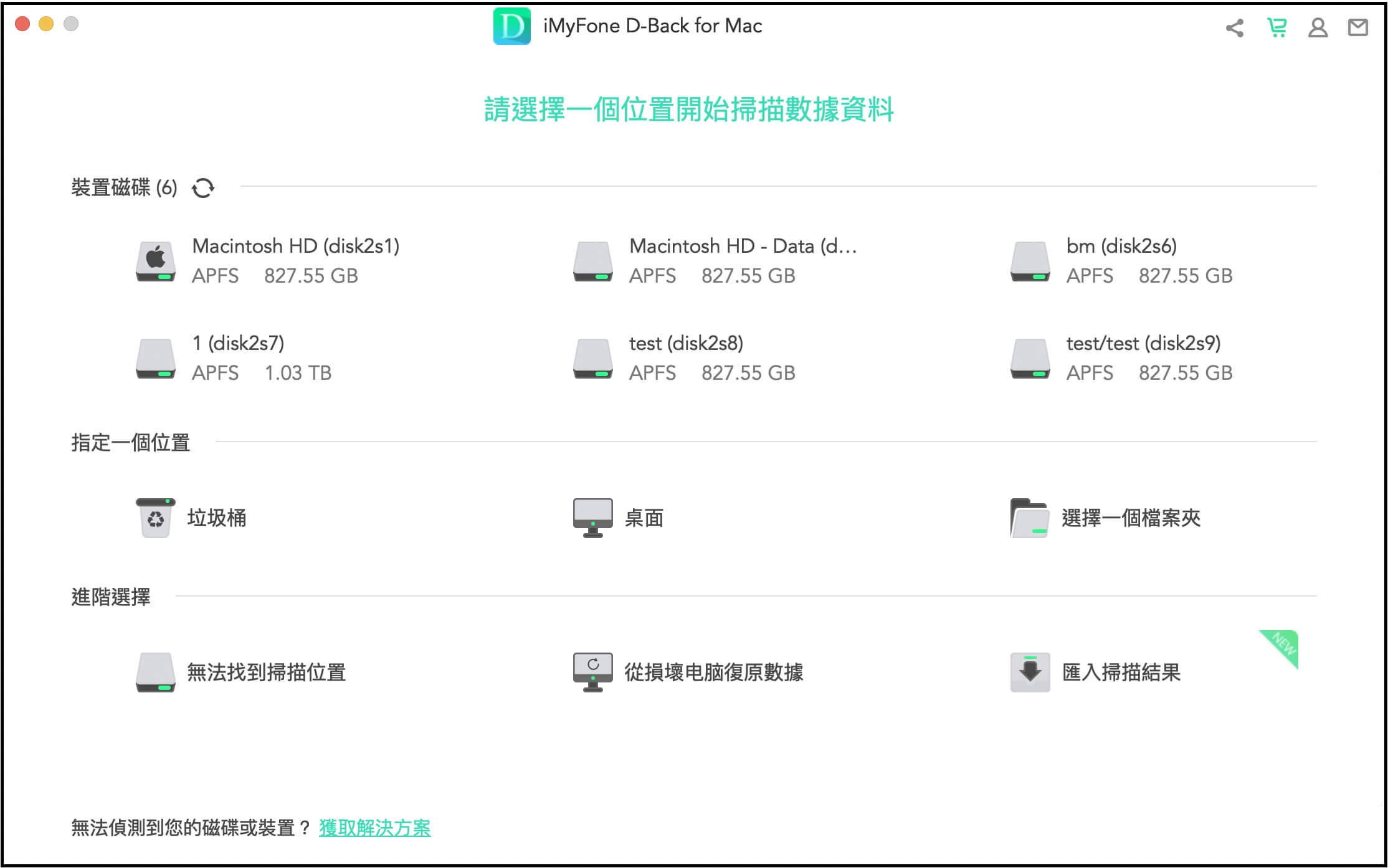
步驟2:等待D-Back for Mac掃描,完成後點擊「OK」即可。
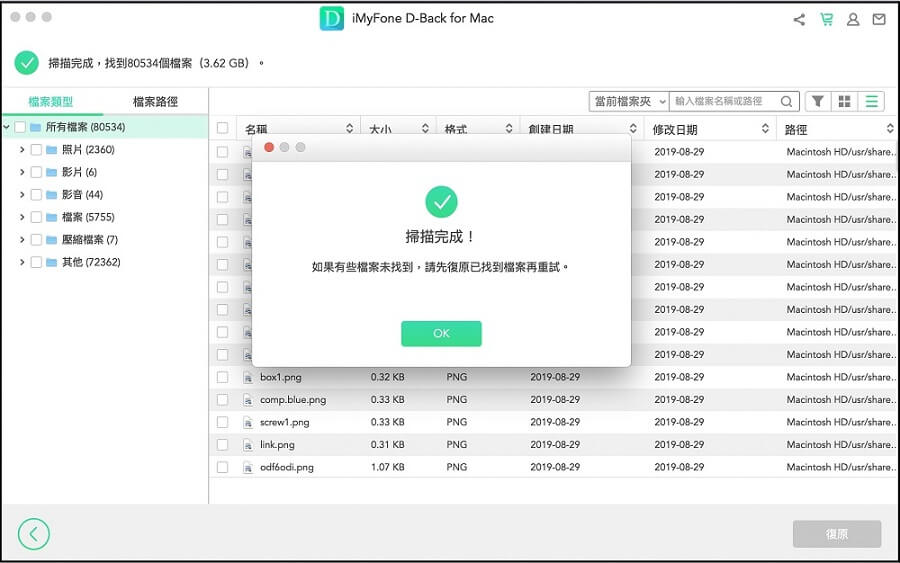
步驟3:點選也要回復的檔案,確認後點擊「復原」。
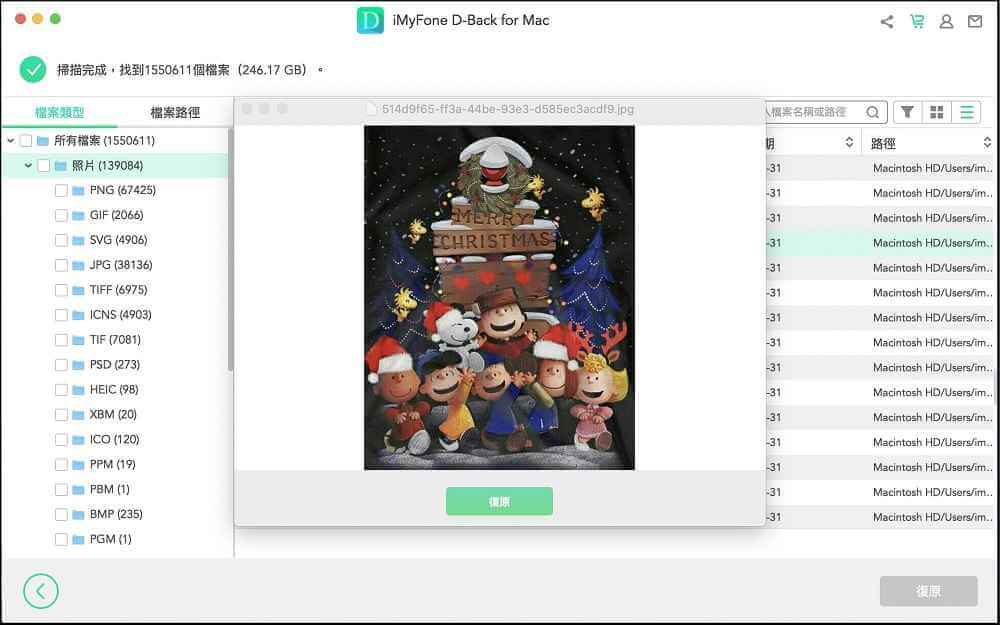
除了以上文字教學,我們還以「Mac刪除檔案救援」為主題帶來超直覺的影片教學,快來看看吧~
2 R-Studio
R-Studio作為一款專業的Mac資料救援軟體,適合有資料復原專業知識的人使用,有修復損壞容錯式磁碟陣列(RAID)實施及執行網路數據復原的進階功能,提供預覽檔案的功能、支援所有類型的檔案格式。
使用介面較不直覺,對一般用戶用法過於複雜,比較推薦給專業人士使用的Mac檔案救援軟體。
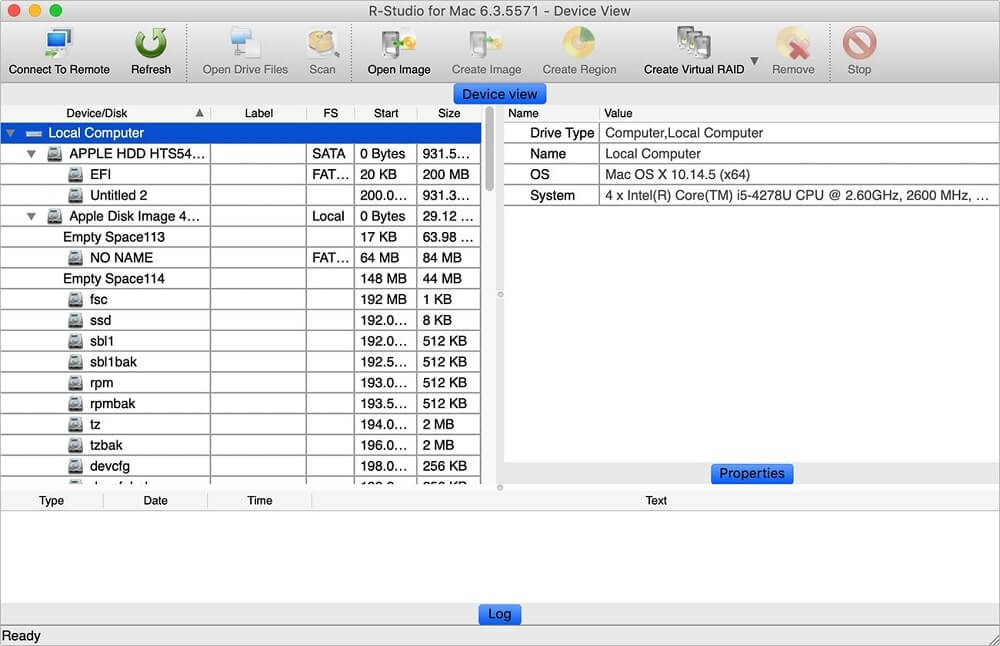
3 DiskWarrior
DiskWarrior針對操作不當、硬體錯誤等因素造成的硬碟、外接硬碟檔案或索引損毀、丟失或無法讀取Mac的問題,以特殊索引、資料重建技術恢復硬碟中未完全毀損、仍可使用的檔案。
同時還支援資料重建在其他可正常運作的儲存位置。透過在DiskWarrior上啟動執行或另一台Mac上回復檔案,更多適用於修復Mac硬碟,但其在回復資料上的表現比其他Mac資料救援軟體稍微遜色。
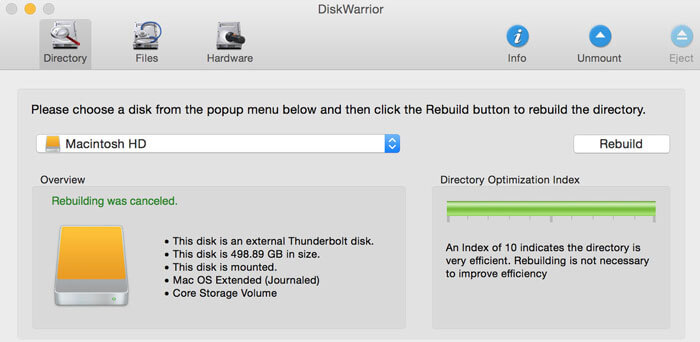
4 Data Rescue for Mac
這款Mac復原軟體可輕鬆搜尋、預覽和回復丟失的數據、重新格式化的外接硬碟或已刪除的文件,適用於多種儲存位置的全面復原。
選擇要恢復檔案的位置、最適合的掃描類型後再等應用程序跑完就可回復檔案,但掃描時間會較長,使用它修復Mac檔案時需要做好合理的時間安排。
快速掃描適用從無法啟動或掛載(分區分配盤符)的存儲位置中恢復檔案,而深度掃描適合復原已永久刪除的檔案。
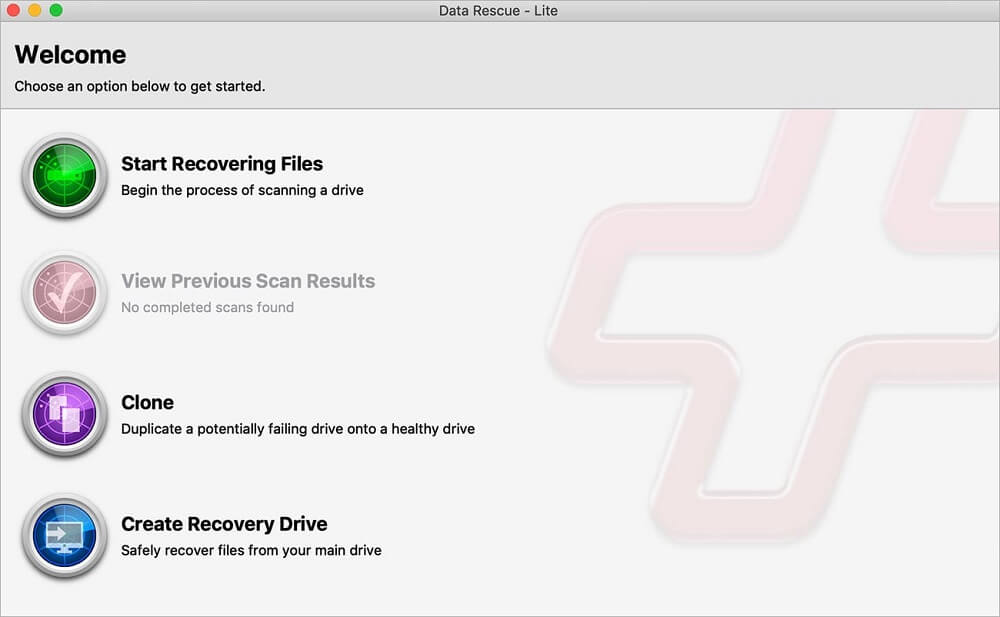
5 MiniTool Mac Data Recovery
MiniTool Mac Data Recovery是專門為Mac設計的資料修復軟體,可從各種Mac設備和存儲位置快速安全復原資料、查看啟動紀錄將硬碟分區中丟失的檔案。
針對毀損的分區進行復原救回檔案,也可免費掃描及預覽已刪除或丟失的檔案,還可從毀損的Mac中恢復資料。提供免費試用版及月費、年費、終身方案供選擇。
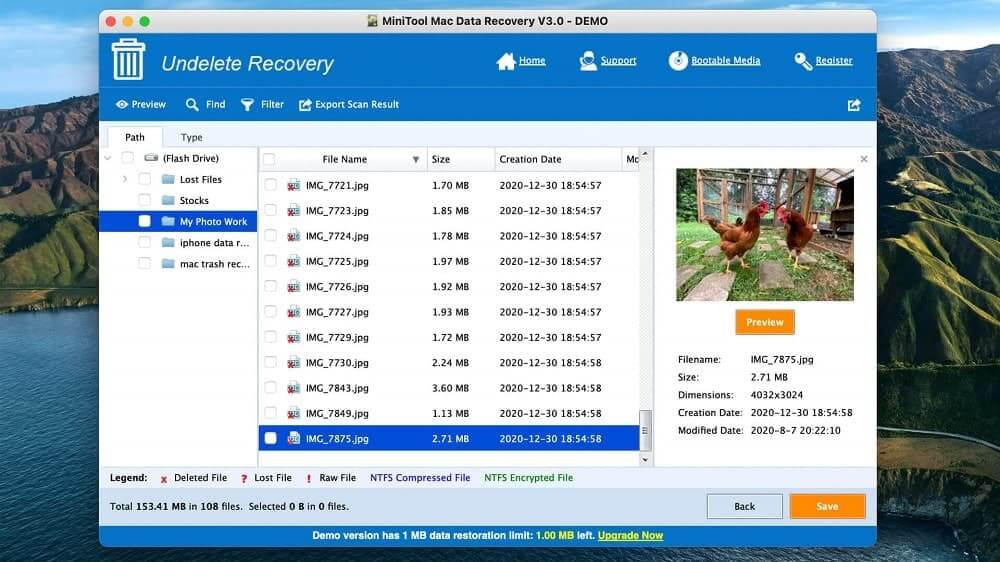
6 Stellar Mac Data Recovery
支援全檔案格式及儲存類型的Stellar Mac Data Recovery可部分復原檔案,具有多種掃描選項、搜尋功能,可識別與篩選關鍵數據及檔案可自訂掃描,依方案類型有免費至299美金個人及企業方案,是一款深受企業與個人用戶喜愛的最佳Mac資料救援軟體之一。
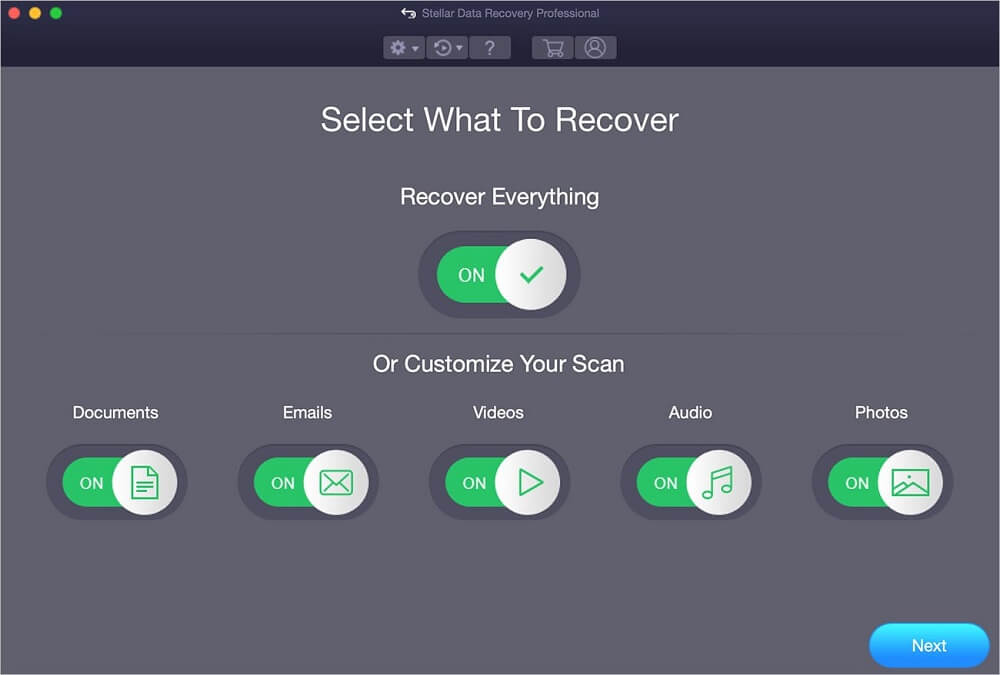
7 Disk Drill
Disk Drill這款Mac 救援軟體可快速、輕鬆從Mac內部硬碟及各種外部儲存空間恢復已刪除的分區或已刪除的檔案,也是呼聲很高的一款Mac資料回復工具。
選擇要恢復的硬碟並開始掃描設備尋找可恢復的檔案和資料夾,再使用快速或深度掃描控制恢復並定位要恢復的最大數量的項目。
Disk Drill支援數百種檔案格式與常用儲存空間,包含Android和iOS智慧型手機及平板電腦。
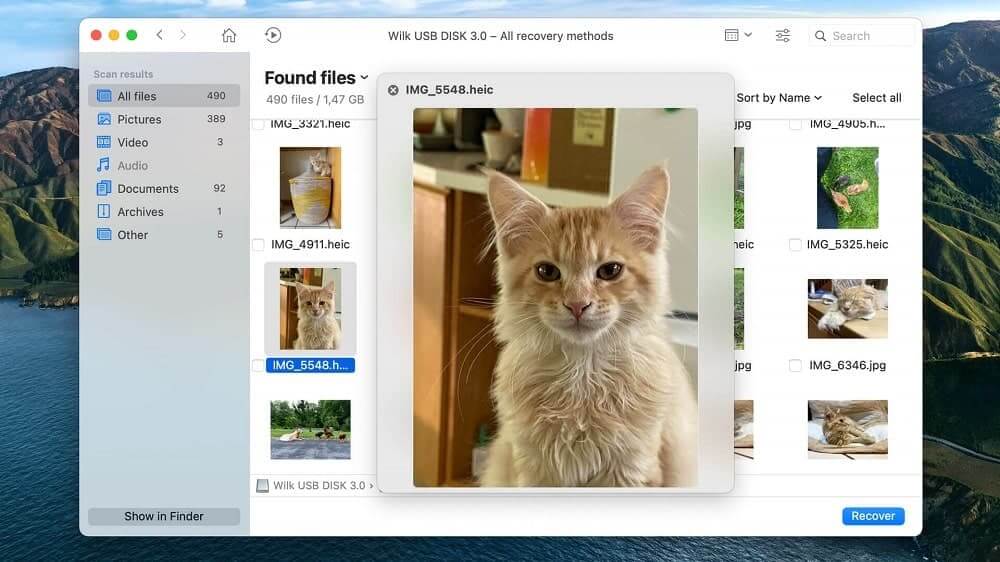
8 PhotoRec Recovery
這款Mac資料救援免費軟體專門用於從硬碟、記憶卡、USB 隨身碟、CD-ROM及其他儲存裝置中恢復丟失的圖檔,為通用的檔案復原軟體應用程式,支援超過480種檔案格式,操作步驟不比圖示(icon)界面的檔案復原軟體複雜,但命令行介面令無相關知識的一般用戶望之卻步。
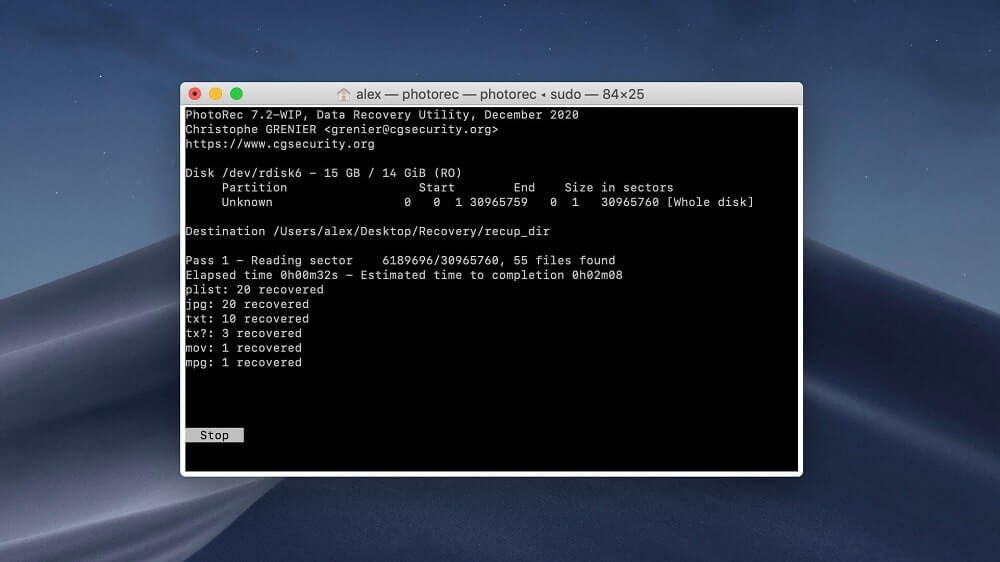
9 TestDisk
TestDisk主要為恢復丟失的分區和修復啟動問題,也可復原已刪除的檔案,已逐漸轉為多功能檔案復原軟體。
這款 Mac 永久刪除救回免費工具雖然完全免費也支援大多數檔案格式及系統,但命令行介面對於無專業知識的一般用戶而言過於複雜不直觀,操作不易。
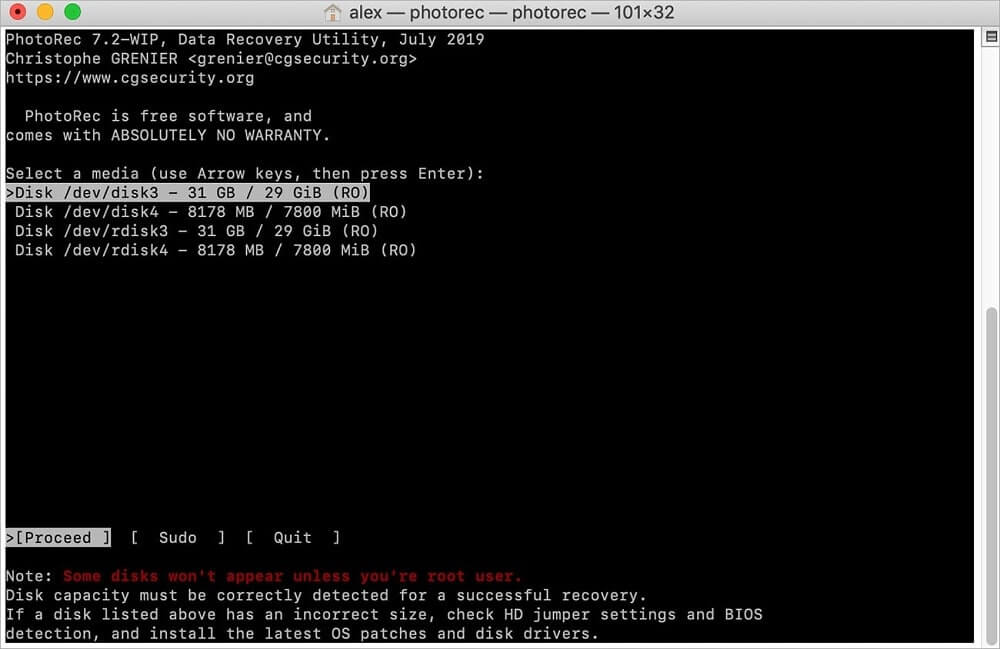
10 Lazesoft Mac Data Recovery
這也是一款免費的Mac檔案救援軟體,可復原圖片檔也可從HFS/HFS+、FAT、FAT32、NTFS 和exFAT系統中回復音檔、影片、文件及其他格式的檔案。
可快速從儲存裝置中掃描並恢復檔案,也可以深度掃描先恢復丟失、刪除或損壞的分區。即使掃描進行中也能搜尋檔案加速復原過程,可以說是一款很好用的Mac 永久刪除救回免費軟體。
遺憾的是自2014年發布後就不再更新支援之後較新及最新版本的Mac OS X。
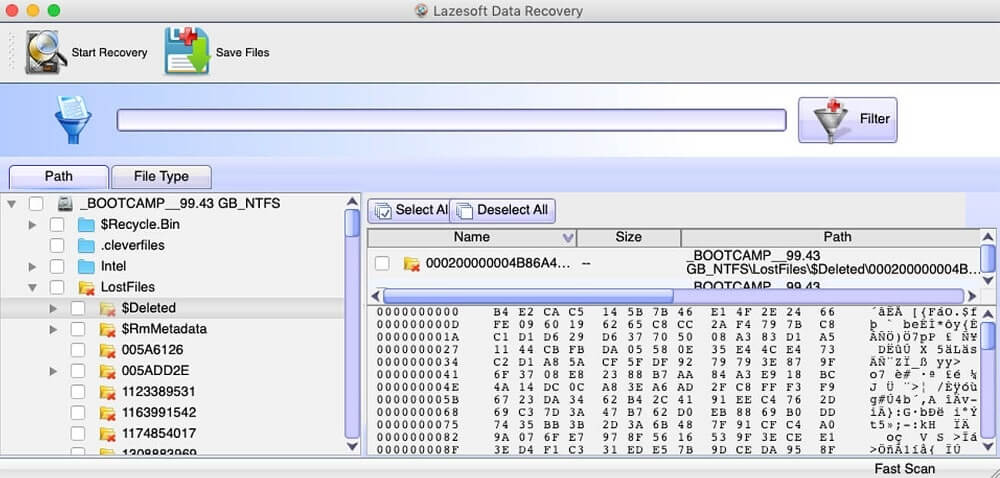
總結
我們推薦了10款付費和免費的Mac資料救援軟體,綜合考慮操作界面的簡易度和功能全面性,我們還是最推薦最佳Mac檔案復原工具iMyFone D-Back for Mac,快速精準復原你需要的各種檔案到指定儲存空間!
希望這篇文章對你有幫助!







